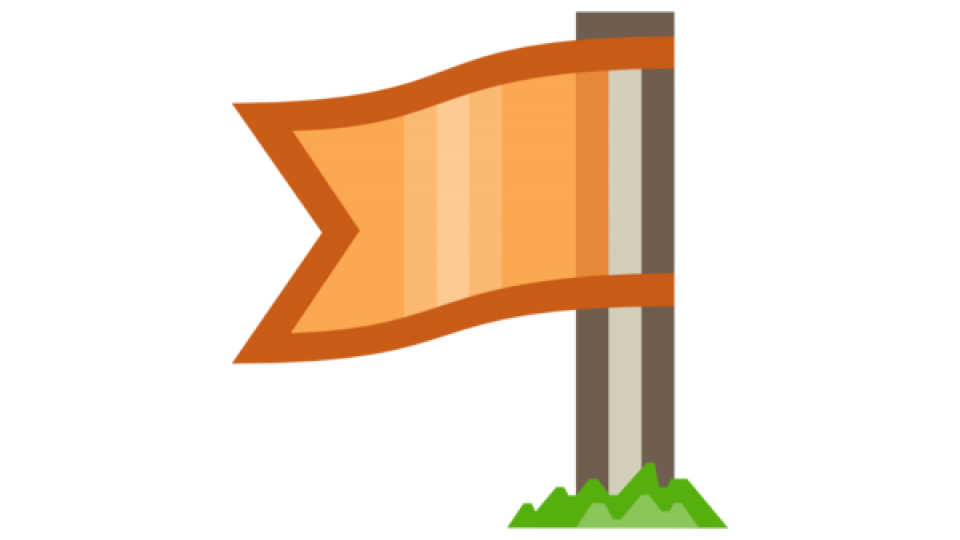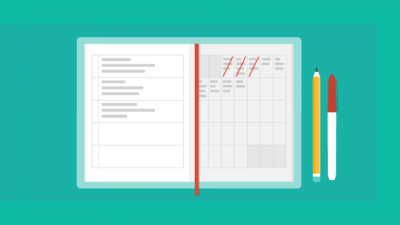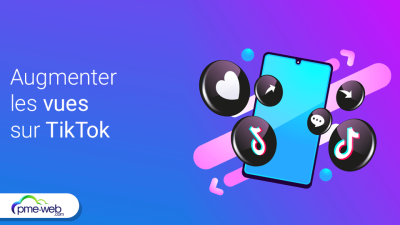La force de communication de Facebook est impressionnante sur le papier et peut intéresser bon nombre de patron de PME désirant augmenter la visibilité de leur entreprise. Mais comment créer la page Facebook de sa société? Quels sont les éléments à prendre en compte pour la mettre en place de manière optimale? Voici un petit guide pour vous aider en 5 étapes.
1. Rendez-vous au centre Facebook de création de pages
- Le centre de création de page de Facebook est disponible à cette adresse: http://www.facebook.com/pages/create.php
2. Choisissez le type et la catégorie de votre page
-
Une fois dans le centre de création de page, vous devez choisir le type de votre page parmi 6 options selon votre type d’activité, comme indiqué sur l’image ci-dessous:
-
En tant que PME, sélectionnez le type “Entreprise, organisme ou institution”
-
Vous devez ensuite choisir la catégorie de votre page parmi la trentaine à disposition, ainsi que le nom de votre page [Important]: Gardez bien à l’esprit que vous ne pourrez pas changer le nom de votre page après coup
- Cochez la case des condition générales d’utilisation de Facebook, et cliquez sur “Démarrer”
- [Remarque] Si vous ne disposez pas de compte Facebook individuel, vous devez en créer un. En effet les pages Facebook doivent être liées à un compte individuel
3. Complétez vos informations
- Avant que la page de votre PME soit opérationnelle, vous devez remplir 3 rubriques, comme indiqué ci dessous:
- Photo de profil: Envoyez une image qui sera celle de la page de votre PME. Gardez bien à l’esprit que cette image apparaîtra sur votre page d’accueil et à côté de chacune de vos publications. Il est donc important de choisir une image de qualité au format carré et avec une largeur d’au moins 180 pixels. Il est toutefois possible de la changer après coup
- À propos: Dans cette section, décrivez en quelques mots votre entreprise. Ajoutez également l’adresse du site Internet de votre PME si vous en possédez un, et cliquez sur “Enregistrer les informations”
- Adresse web Facebook: cette section vous permet de choisir l’adresse web de votre page. Cela peut s’avérer important pour le référencement sur les moteurs de recherche de votre page Facebook. [Important] Vous ne pourrez pas changer le nom de l’adresse web Facebook après coup. Je vous conseille de mettre le nom de votre entreprise, avec des tirets à la place des espaces s’il y en a dans le nom de votre PME. Par exemple, pour la page Facebook de PME Web, j’ai inséré le nom de la manière suivante: http://www.facebook.com/PME-Web
4. Remplissez votre page
- Une fois cela effectué, vous atterrissez sur la page de votre PME. Facebook vous donne plusieurs astuces, tels que de cliquez sur le bouton “J’aime” de votre page, Invitez vos amis ou vos contacts professionnels et l’endroit où vous pouvez partager vos publications
- Tout en haut de votre page, vous trouvez un onglet intitulé “Modifier la Page”. Cliquez dessus et cliquez sur “Modifier le informations”. Vous pouvez ainsi ajouter, si vous le désirez, l’adresse de votre PME, une description plus détaillée de votre entreprise, des renseignements sur vos produits, le numéro de téléphone, etc. Une fois que vous avez terminé, n’oubliez pas d’enregistrer les informations. Cliquez ensuite sur l’onglet en haut à droite “Afficher la Page”
5. Faites la promotion de votre page
- Maintenant que tout cela a été effectué, vous pouvez publier votre premier message
- Vous pouvez publier un message de bienvenue ou sur un sujet en lien avec votre entreprise. Laissez libre cours à votre imagination!
- Vous pouvez également, comme indiqué par Facebook dans l’introduction de la page, invitez vos amis Facebook ou vos contacts de votre carnet d’adresse
- Je vous conseille également, si vous en avez la possibilité, de mettre un lien sur le site web de votre PME vers votre page Facebook afin d’augmenter sa visibilité
(Source Image: Christian Engel)
N’hésitez pas à posez vos questions dans les commentaires, j’y répondrai avec plaisir.